- Mwandishi Jason Gerald [email protected].
- Public 2023-12-16 11:41.
- Mwisho uliobadilishwa 2025-01-23 12:48.
WikiHow hukufundisha jinsi ya kupuuza ujumbe wa WhatsApp kwa kuzima mazungumzo au kuzima ripoti za kusoma. Mwongozo huu umekusudiwa matumizi ya WhatsApp na mipangilio ya Kiingereza.
Hatua
Njia 1 ya 2: Nyamazisha Gumzo
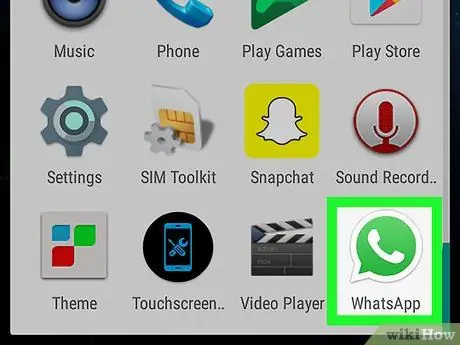
Hatua ya 1. Fungua WhatsApp
Programu hii ina aikoni ya Bubble ya mazungumzo ya kijani kibichi na nyeupe iliyo na kifaa cha mkono ndani. Programu hizi kwa ujumla ziko kwenye skrini ya nyumbani au menyu.
Njia hii itazima arifa kutoka kwa gumzo la kikundi au la kibinafsi. Ujumbe bado utaendelea kwenye gumzo, lakini arifa hiyo haitaonekana
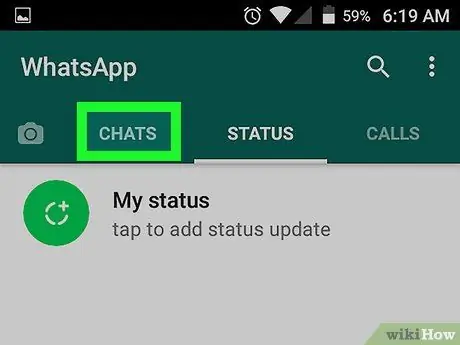
Hatua ya 2. Gusa Mazungumzo
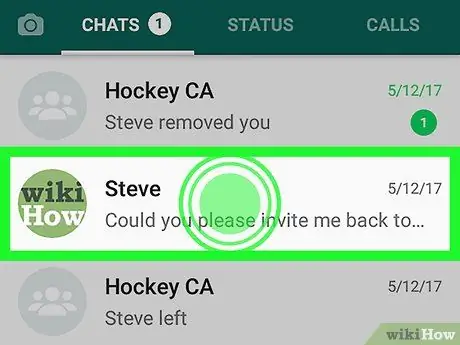
Hatua ya 3. Gusa na ushikilie gumzo
Safu ya ikoni itaonekana juu ya skrini.
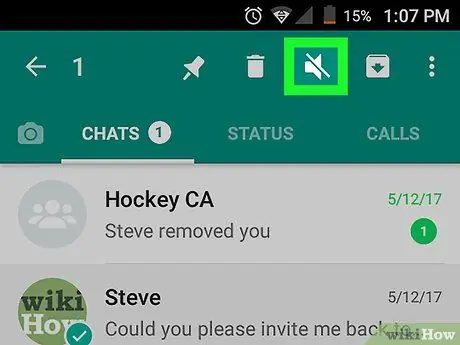
Hatua ya 4. Gusa aikoni ya bubu
Kitufe hiki kina aikoni ya spika na kufyeka juu yake. Kitufe hiki kiko juu ya skrini.
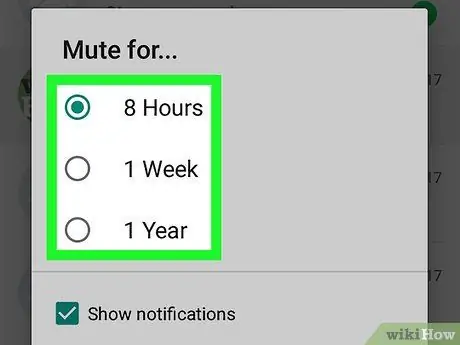
Hatua ya 5. Chagua muda
Hautapokea arifa za sauti au kutetemeka kutoka kwa gumzo hili kwa muda uliochagua. Unaweza kuchagua Masaa 8, Wiki 1, au Mwaka 1.
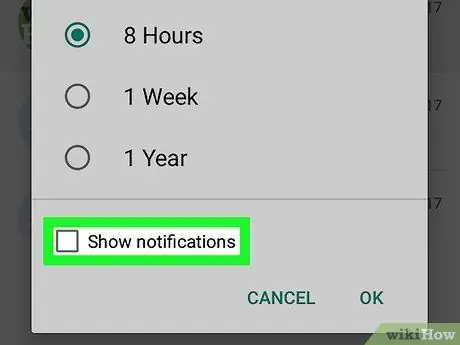
Hatua ya 6. Uncheck sanduku la "Onyesha arifa"
Kwa kufanya hivyo, hautapokea arifa zozote kwenye skrini wakati unapokea ujumbe mpya kutoka kwa gumzo hili.
Ikiwa bado unataka kupokea arifa kwenye skrini (bila sauti au mtetemo), ruka hatua hii
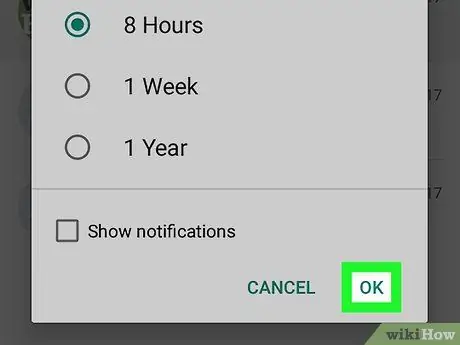
Hatua ya 7. Gusa Sawa
Arifa sasa zimenyamazishwa kwa muda uliochaguliwa. Kwa kufanya hivyo, unaweza kupuuza ujumbe unaoingia kwa urahisi.
Bado unaweza kuona ujumbe mpya unaokuja kwa kuchagua gumzo kutoka skrini ya "Gumzo"
Njia 2 ya 2: Kulemaza Ripoti za Soma
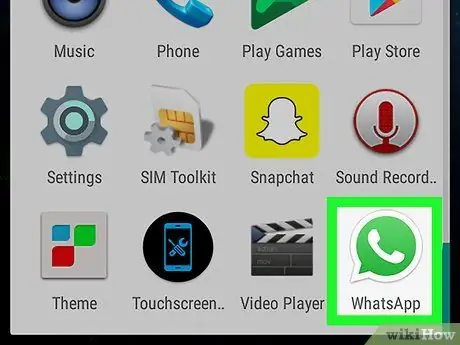
Hatua ya 1. Fungua WhatsApp
Programu hii ina aikoni ya Bubble ya mazungumzo ya kijani kibichi na nyeupe iliyo na kifaa cha mkono ndani. Programu hizi kwa ujumla ziko kwenye skrini ya kwanza au menyu.
Njia hii inaweza kusaidia kuzima huduma inayowezesha watumiaji wengine kujua ikiwa umeona ujumbe au la
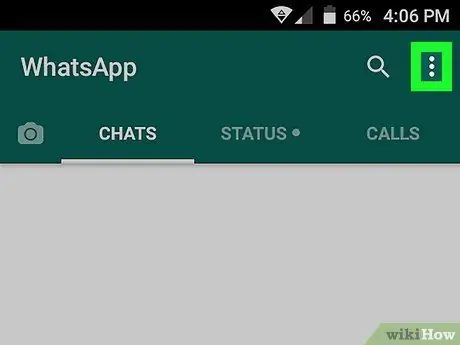
Hatua ya 2. Gusa
Iko kona ya juu kulia ya skrini.
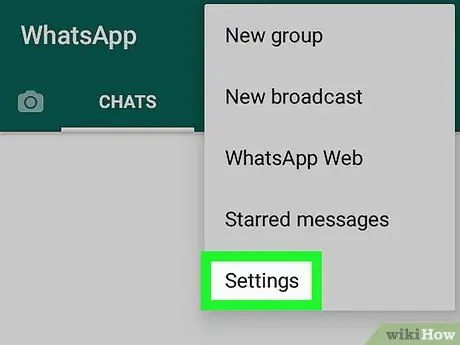
Hatua ya 3. Gusa Mipangilio
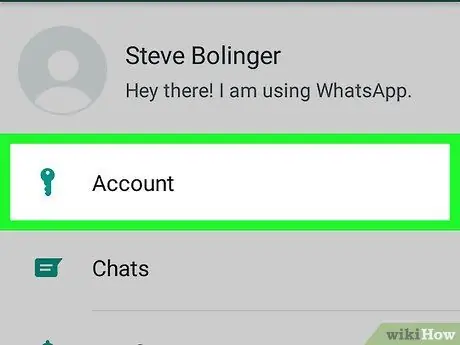
Hatua ya 4. Akaunti za Kugusa
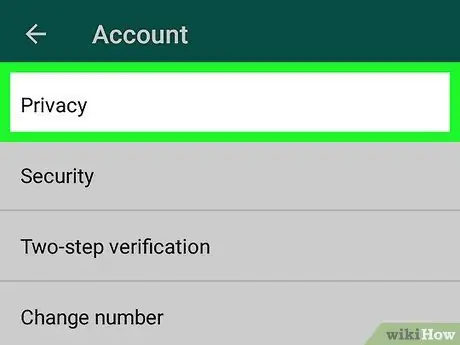
Hatua ya 5. Gusa Faragha
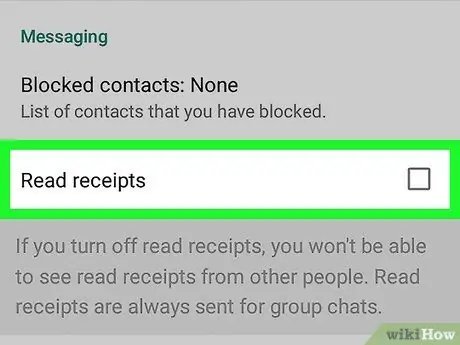
Hatua ya 6. Ondoa alama kwenye kisanduku “Soma risiti
Alama hii ya kuangalia iko katika sehemu ya "Ujumbe". Tiki ikiondolewa, watumiaji wengine hawatapata alama ya samawati wakati unasoma ujumbe wao. Pia huwezi kupata alama ya bluu wakati mtumiaji mwingine anasoma ujumbe wako.






